Como tirar print no Galaxy Note 10 [3 formas de fazer]
Desde o Galaxy Note 10 a Samsung mudou a forma de tirar print da tela; confira três formas de fazer a captura com o aparelho

Desde o Galaxy Note 10 a Samsung mudou a forma de tirar print da tela; confira três formas de fazer a captura com o aparelho

A Samsung costumava trazer o botão dedicado à Bixby nos lançamentos recentes. Com isso, o atalho dedicado para a assistente virtual e os botões de volume ficavam de um lado, enquanto na outra lateral tinha o liga/desliga. A partir do Galaxy Note 10, o botão da Bixby foi aposentado e a empresa também mudou a forma de como tirar print no dispositivo.
Em dispositivos que ainda têm o botão home (início):
Em dispositivos sem o botão de início:
Ainda que o padrão tenha sido quebrado nessa linha da Samsung, existem três formas para tirar uma print no Galaxy Note 10:
Tirar print pelos botões laterais:
Tirar print com a lateral da mão:
Tirar print com a S Pen:
Gravar a tela já podia ser feito no Android por meio de aplicativos de terceiros, porém ter a função nativa facilita a vida e economiza tempo, sem ter que se submeter aos riscos de aplicativos duvidosos na Play Store.
Para gravar a tela do Note 10:
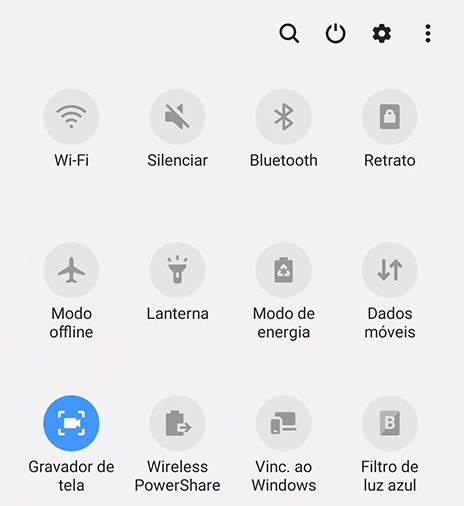
A partir do toque, uma contagem indicará o início da gravação da tela. Depois de iniciada, o Note 10 também exibirá uma barra de ferramentas durante o vídeo, com recursos para escrever na tela e incluir uma captura da câmera frontal também — gravar a tela ao mesmo tempo que o usuário: alô, youtubers!
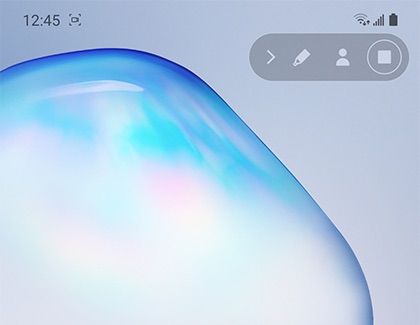
Para acessar as configurações de gravação de tela (resolução do vídeo, qualidade do áudio e tamanho da moldura da câmera frontal) toque e segure no ícone de gravação de tela ou siga:
